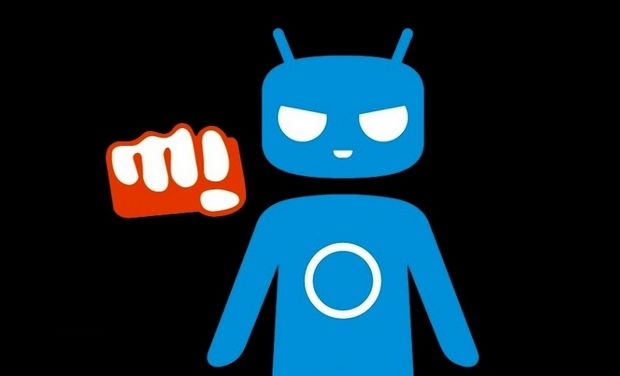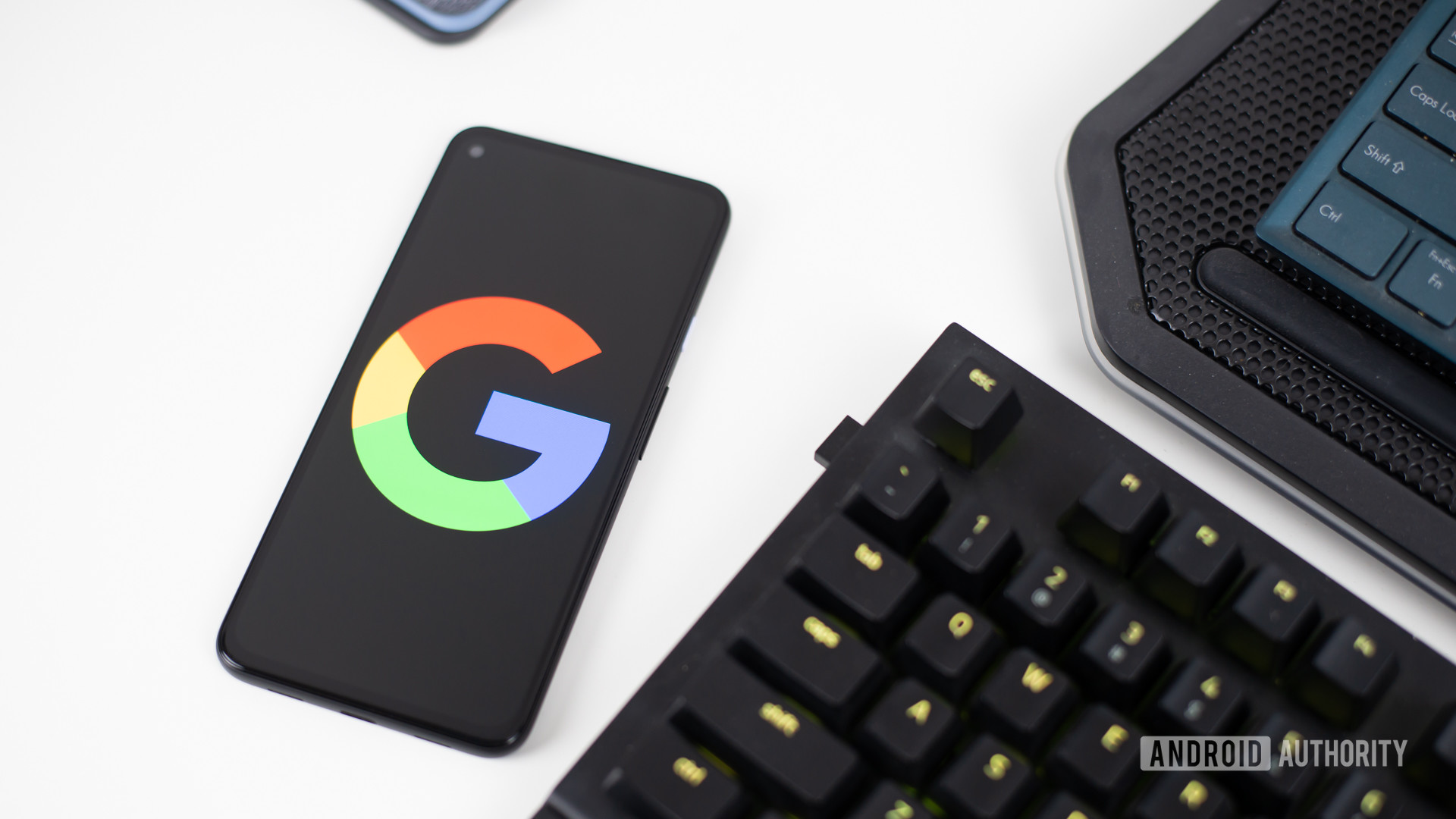Cara mengaktifkan Touch ID dan Face ID di whatsapp


Percakapan WhatsApp diamankan dengan enkripsi ujung ke ujung, tetapi apa yang terjadi jika Anda membuka kunci ponsel? Siapa pun dapat memata-matai teks dan obrolan pribadi Anda. WhatsApp akhirnya memutuskan untuk merilis pembaruan dan Anda dapat mengamankan percakapan Anda dengan Touch ID dari Apple di iPhone 5s atau lebih baru, atau Face ID di iPhone X atau lebih baru. Dalam panduan ini, saya akan menunjukkan cara mengaktifkan Touch ID dan Face ID di WhatsApp. Ayo mulai.
Aktifkan Touch ID dan Face ID di WhatsApp
Opsi untuk mengaktifkan Touch ID dan Face ID mudah ditemukan di Pengaturan Privasi WhatsApp. Jika Anda masih tidak dapat melihat opsi, itu berarti Anda perlu perbarui WhatsApp Anda ke versi 2.19.20 .
Pertama, buka Toko aplikasi di iPhone Anda dan buka halaman aplikasi WhatsApp. Anda akan melihat tombol perbarui, tekan untuk Perbarui WhatsApp Anda ke versi terbaru. Pembaruan WhatsApp diluncurkan secara bertahap, dan hingga tulisan ini dibuat, beberapa pengguna belum menerima pembaruan mereka. Itu Versi: kapan saat ini Apakah 2.19.20.


Setelah memperbarui aplikasi, buka Ada apa di iPhone Anda dan ketuk ikon Pengaturan Di kanan bawah. Ketuk ‘Akun’ buka pengaturan akun .

Di pengaturan akun, ketuk ‘Pribadi’ untuk membuka pengaturan privasi. Anda akan melihat daftar opsi dan di bagian bawah Anda akan melihat Layar kunci ‘.


Bergantung pada model iPhone, Anda akan melihat opsi yang berbeda, Touch ID berfungsi di iPhone 5s dan versi lebih baru, dan Face ID tersedia untuk iPhone X, Xs, Xs Max, dan XR. mungkin aktifkan dengan menggeser sakelar sakelar .


WhatsApp Anda sekarang aman dengan Touch ID dan Face ID oleh Apple. mungkin Otentikasi diperlukan konfigurasi sesuai dengan kenyamanan Anda. Dari daftar opsi, Anda dapat memilih ‘Segera’ jika Anda tidak ingin ada orang yang bergabung dengan obrolan Anda.


Untuk melihat Touch ID dan Face ID beraksi, cukup tutup WhatsApp dan mulai ulang. WhatsApp seharusnya meminta Anda untuk mengautentikasi sekarang. Dalam beberapa kasus, ID Wajah dan kode sandi pada seri iPhone X mungkin masih meminta Anda untuk memberikan izin tambahan ke WhatsApp, yang dapat dilakukan dari Pengaturan > Pengenalan wajah dan kode akses > Aplikasi lain.


Aktifkan Touch ID dan Face ID di whatsapp
Berikut adalah metode cepat untuk mengaktifkan Touch ID dan Face ID di WhatsApp untuk iPhone Anda. Ini adalah fitur hebat yang harus diterapkan oleh sebagian besar aplikasi, dan saya hanya bisa menunggu satu hari ketika Gmail meluncurkannya di iPhone saya dan saya dapat mengamankan email saya dengan Touch ID dan Face ID.